-Рубрики
- Paint.Net (3)
- ProShow Producer (17)
- Sothink SWF Quicker (23)
- Windows 7 (6)
- Windows 8 (2)
- аватарки (4)
- анимации (49)
- астрология (4)
- аудиокнига (38)
- баннер (0)
- безопасность (16)
- блинги (2)
- блогерам (4)
- браузер (24)
- бродилка (5)
- вампиры (2)
- видео (12)
- Вино (3)
- Вопросы Сергею (1)
- второе блюдо (6)
- выпечка (131)
- гадание (5)
- генератор текста (33)
- гифки (3)
- годовщины (свадьбы,юбилеи) (1)
- города (2)
- гороскоп (6)
- грибное блюдо (5)
- делаем анимацию (13)
- делаем кнопочку (2)
- делаем открытку музыкальную (5)
- делаем плеер (27)
- делаем рамки (5)
- делаем фильм (7)
- десерт (19)
- деткам (4)
- для Карины (2)
- Для новичка на Ли.ру (5)
- для хозяюшек (0)
- драгоценные камни (6)
- журнал онлайн (4)
- закон (1)
- закуски (28)
- заливное (3)
- запеканка (13)
- здоровье (21)
- игры (2)
- интересно (9)
- интерьер (5)
- информеры (11)
- искусство (1)
- клипарт (76)
- кнопочка (10)
- коллаж (5)
- Конвертер (3)
- консервирование (15)
- конфеты (1)
- красота (2)
- крупа,каша (4)
- кулинария (3)
- ли.ру (45)
- маршрут транспорта (1)
- мед (1)
- Мечеть (6)
- мир животных (3)
- мистика (6)
- мода (5)
- мое творчество (26)
- Мои гифки (3)
- мои комментики (4)
- мои плееры (3)
- мои флеш-анимации (64)
- мои эпиграфы (3)
- мой дневник (8)
- Моя открыточка (14)
- моя рамочка (11)
- Моя схема (62)
- музыка (68)
- Музыкальная открытка (14)
- мультиварка (3)
- мультфильмы (6)
- мясное блюдо (56)
- надписи (4)
- напитки (1)
- народные средства (19)
- натюрморт (7)
- новый год (12)
- нумерология (1)
- обои (2)
- овощное блюдо (12)
- оладьи,блинчики (21)
- онлайн передачи (5)
- открытки (9)
- оформление дневника (0)
- пейзажи (2)
- планшет (2)
- плееры (36)
- плейкаст (4)
- поздравление от друзей (48)
- поздравления (17)
- полезные сайты (29)
- полезные ссылки (5)
- правильное питание (1)
- приметы (44)
- принтер (1)
- притча (12)
- программы (55)
- психология (19)
- работа Надежды nadya-nadyusha (2)
- работа Надежды Быковских (6)
- работы Puxovaia (4)
- работы друзей (11)
- радио (3)
- разделители (17)
- рамки (45)
- рамки для видео (28)
- Россия (8)
- рукоделие (25)
- рыбное блюдо (42)
- Салаты (80)
- сериалы (6)
- сказка (3)
- скайп (3)
- скорость интернета (2)
- скриншот (0)
- словарь (1)
- сны (2)
- создаем видео (1)
- Сотовые телефоны (11)
- специи (3)
- стихи (33)
- супы (13)
- схемы (42)
- счетчик (1)
- танцы (1)
- теги (12)
- тесто (3)
- тесты (2)
- торт (15)
- уголки (1)
- украшение блюд (31)
- уроки (32)
- уроки жизни (12)
- уроки от Скандалики (0)
- уроки пк (38)
- фильмы (50)
- фильтры для фотошопа (1)
- флешки (47)
- фоны (80)
- фоны для коллажей (3)
- формулы для дневника (13)
- фото искусство (1)
- фотошоп (46)
- фрукты (2)
- футажи (2)
- хозяюшкам (32)
- художество (1)
- цветоводство (14)
- цитата (10)
- чай (7)
- часы (32)
- эдитор (2)
- юмор (17)
-Музыка
- ты знаешь,так хочется жить
- Слушали: 273 Комментарии: 0
- Вальс синей незабудки
- Слушали: 34024 Комментарии: 6
- В мире животных. Поль Мориа
- Слушали: 3542 Комментарии: 2
- Ты знаешь, Так хочется Жить!
- Слушали: 35403 Комментарии: 8
- Кайли Миноуг - Cant Get You Out My Head
- Слушали: 4331 Комментарии: 6
-Видео

- 5 минут и вы поймете за что нужно любить
- Смотрели: 24 (3)
-Всегда под рукой
-Поиск по дневнику
-Подписка по e-mail
-Постоянные читатели
-Сообщества
-Статистика
Записей: 2262
Комментариев: 6987
Написано: 26529
Другие рубрики в этом дневнике: юмор(17), эдитор(2), часы(32), чай(7), цитата(10), цветоводство(14), художество(1), хозяюшкам(32), футажи(2), фрукты(2), фотошоп(46), фото искусство (1), формулы для дневника(13), фоны для коллажей(3), фоны(80), флешки(47), фильтры для фотошопа(1), фильмы(50), уроки от Скандалики(0), уроки жизни(12), уроки(32), украшение блюд (31), уголки(1), торт(15), тесты(2), тесто (3), теги(12), танцы(1), счетчик(1), схемы(42), супы(13), стихи(33), специи(3), Сотовые телефоны(11), создаем видео(1), сны(2), словарь(1), скриншот(0), скорость интернета(2), скайп(3), сказка(3), сериалы(6), Салаты(80), рыбное блюдо(42), рукоделие(25), Россия(8), рамки для видео(28), рамки(45), разделители (17), радио(3), работы друзей(11), работы Puxovaia (4), работа Надежды Быковских(6), работа Надежды nadya-nadyusha(2), психология(19), программы(55), притча(12), принтер(1), приметы(44), правильное питание(1), полезные ссылки(5), полезные сайты(29), поздравления(17), поздравление от друзей (48), плейкаст(4), плееры(36), планшет(2), пейзажи (2), оформление дневника(0), открытки (9), онлайн передачи(5), оладьи,блинчики(21), овощное блюдо(12), обои(2), нумерология(1), новый год(12), натюрморт (7), народные средства(19), напитки(1), надписи(4), мясное блюдо(56), мультфильмы(6), мультиварка (3), Музыкальная открытка(14), музыка(68), Моя схема(62), моя рамочка(11), Моя открыточка (14), мой дневник(8), мои эпиграфы(3), мои флеш-анимации(64), мои плееры(3), мои комментики(4), Мои гифки(3), мое творчество (26), мода(5), мистика(6), мир животных(3), Мечеть (6), мед(1), маршрут транспорта (1), ли.ру(45), кулинария(3), крупа,каша(4), красота (2), конфеты(1), консервирование (15), Конвертер(3), коллаж(5), кнопочка(10), клипарт(76), искусство(1), информеры(11), интерьер (5), интересно(9), игры(2), здоровье(21), запеканка(13), заливное(3), закуски(28), закон(1), журнал онлайн (4), драгоценные камни (6), для хозяюшек(0), Для новичка на Ли.ру(5), для Карины(2), деткам(4), десерт(19), делаем фильм(7), делаем рамки(5), делаем плеер (27), делаем открытку музыкальную(5), делаем кнопочку(2), делаем анимацию(13), грибное блюдо(5), гороскоп(6), города(2), годовщины (свадьбы,юбилеи)(1), гифки(3), генератор текста(33), гадание(5), выпечка(131), второе блюдо(6), Вопросы Сергею(1), Вино(3), видео(12), вампиры(2), бродилка(5), браузер(24), блогерам(4), блинги(2), безопасность (16), баннер(0), аудиокнига (38), астрология(4), анимации(49), аватарки(4), Windows 8(2), Windows 7(6), Sothink SWF Quicker(23), ProShow Producer (17), Paint.Net(3)
Насильное обновление Win 7 до Win 10 началось |
Это цитата сообщения Olga_S-M [Прочитать целиком + В свой цитатник или сообщество!]
Метки: уроки пк |
Список сочетания клавиш для восстановления заводских установок ноутбуков |
Это цитата сообщения _Lyubasha_K_ [Прочитать целиком + В свой цитатник или сообщество!]
|
Метки: уроки пк |
Программа для очистки компьютера от дублированных файлов. |
Это цитата сообщения ГАЛИНА_АЛАШНИКОВА [Прочитать целиком + В свой цитатник или сообщество!]
Программа для очистки компьютера от дублированных файлов.
 Здравствуйте! Надеюсь вопрос оптимизации компьютера интересует многих. Потому что, если не ухаживать за своим помощником, он ответит тем же. Сегодня речь пойдет о такой программе, как Auslogics Duplicate File Finder, которая занимается поиском и удалением дублированных файлов с жесткого диска компьютера.
Здравствуйте! Надеюсь вопрос оптимизации компьютера интересует многих. Потому что, если не ухаживать за своим помощником, он ответит тем же. Сегодня речь пойдет о такой программе, как Auslogics Duplicate File Finder, которая занимается поиском и удалением дублированных файлов с жесткого диска компьютера.
Ведь со временем, при постоянном пользовании, на нем образуются одинаковые файлы в разных местах и возможно с разными именами. Эти дубли занимают немало места и лежат, просто мертвым грузом.
У меня дубли заняли больше одного Гб. В основном это медиафайлы. Программа имеет русский интерфей, бысро скачивается и мгновенно настраивается. Читать далее...
Метки: уроки пк программы |
Как узнать возможности вашего компьютера? |
Это цитата сообщения Фатал [Прочитать целиком + В свой цитатник или сообщество!]
Метки: уроки пк |
Трассировка маршрута к сайту |
Это цитата сообщения Surge_Blavat [Прочитать целиком + В свой цитатник или сообщество!]
|
У меня на одном сайте, точнее почтовом сервисе 51.ru появилась проблема с его открытием.
Скорость интернета у меня приличная, все кругом "летает, играет и поёт", жаловаться провайдеру нет смысла. А вот этот ресурс "хромает", открывается, но долго, медленно. Потом еще попалось пару сайтов с такими же проблемами.
Обратился я к человеку знающему, он пришёл, молниеносно "перетыкал" клавиатуру, что-то попроверял в компьютере, попечатал на чёрном экране, перезагрузил и конкретный ресурс, почта@51.ru, заработал.
Попросил я его разъяснить: что? как? где? почему? Смогу ли я сам исправить, если встретится, подобную проблему?
Приятель объяснил, и я готов поделиться с вами, друзья. Вдруг, вы тоже с таким сталкивались...
Всё в компьютере, интернете взаимосвязано, всё настраивается, в основном, конечно, это делает сама система и хостинг-провайдер.
Я не люблю влезать туда где считаю себя дилетантом или "полуспециалистом", но учиться надо и никогда не поздно. Этот вид настройки считаю допустимым исправлять самому, но прежде всего нужно почитать или проконсультироваться со спецом.
Я не буду писать, что мне тут часа 2 товарищ увлекательно разъяснял и рассказывал. Опишу сам процесс. Такая проблема возникает, если не настроена трассировка маршрута - компьютер - интернет - сайт.
Трассировка маршрута от компьютера до определённого сайта выполняется с помощью команды trasert.
ВНИМАНИЕ! Это настройка для системы Windows.
Запускаем команду для Windows - меню Пуск - Выполнить - Набрать: cmd На мониторе откроется чёрное окно с мигающим курсором – это командная строка. Наберём на странице, в этом окне - tracert имя_сайта и смотрим... появятся строчки настройки трассировки. Внизу появится сообщение - Трассировка завершена - проверяем работу сайта. Всё должно получиться, ну а если нет, то обращайтесь в техподдержку проблемного сайта или к своему интернет провайдеру. Удачи! |
Метки: уроки пк |
Мышь компьютерная |
Это цитата сообщения _Lyubasha_K_ [Прочитать целиком + В свой цитатник или сообщество!]
|
Метки: уроки пк |
«Лечим» компьютер сами |
Это цитата сообщения RemDomTeh [Прочитать целиком + В свой цитатник или сообщество!]
В статье речь пойдёт о первоочередных шагах при сбое в работе компьютера. В чём это проявляется? Вы уже не первый день за компьютером и привыкли, что загружаются одни и те же программы. При работе в Интернете вы знаете, что и как делать, чтобы получить нужный результат. Ваш любимый браузер настроен под нужные сайты. Одним словом – всё хорошо, «полёт нормальный». И вот, в один из дней, включив комп, вы замечаете, что привычный ход работы как то нарушен – долго происходит загрузка; непонятно что происходит с браузером (не открываются сайты, долго длится переход, не работают приложения и т.д.); компьютер ужасно тормозит и с большим трудом выполняет элементарное и т.п. Причин такого поведения может быть много, но есть определённые правила, благодаря которым получиться существенно сузить круг поиска.
1.Проверка на вирусы. Я знаю, что у вас есть антивирус, возможно даже лицензионный, который обновляется ежедневно, по результатам тестов занимающий верхние строчки разных исследований, который каждый день выдаёт сообщение «Ваша система в полной безопасности», для некоторых самый лучший, но поверьте, что это не так. Очень часто проблемы могут возникать именно по вине вирусов, поэтому в первую очередь нужно проверить систему на наличие-отсутствие этой живности. Лично я, использую и всегда рекомендую другим, программу Dr.Web CureIt! . Преимущества этой утилиты: не требуется установка, русский язык интерфейса, простота в работе, очень высокий уровень обнаружения. Скачать антивирусный сканер можно по прямой ссылке с сайта разработчика можно ТУТ . Достаточно скачать на компьютер и запустить. По окончании сканирования выполнить рекомендации, просто нажав на кнопку, а после обработки перезагрузить комп и обратить внимание на работу машины после очистки. В любом случае, иногда, проводить такую проверку не помешает.
2.Захламлённость. Если п.№1 не помог (ничего не обнаружено; нашлось, но после удаления найденного не изменилось) тогда переходим к дальнейшим действиям. Вспомните, когда последний раз занимались очисткой Операционной Системы, браузера, рабочего стола? Давно. Очень давно. Никогда. А что это такое… Если один из вариантов ваш, тогда займитесь этим не завтра, не на днях, не после, а прямо сейчас. Сделать очистку можно несколькими способами. Можно средствами и возможностями самой Windows. Но, для неопытных пользователей расписывать весь процесс, которым они не будут пользоваться, занятие малоприятное, поэтому я предлагаю другой способ, программу о которой очень многие знают, у многих она даже установлена, но, почему то, очень мало пользуются. Речь идёт о программе CCleaner. Это очень хорошая программа. Уже много лет она установлена на всех моих компьютерах и ноутбуках, во всех операционных системах с любой разрядностью. В настоящее время установлены ХР, 7, 8.1 и на всех есть эта программа. Для тех, у кого её ещё нет, то вот ссылка на официальный сайт CCleaner. Выбирайте Free версию. Преимущества – русскоязычный интерфейс, небольшой размер при огромных возможностях, простота в использовании, бесплатность. При установке следует обратить внимание на «птички» . Как по мне, то лучше оставить только ярлык на рабочем столе, остальные чек боксы лучше снять. Можно использовать для этих целей и другие, аналогичные «чистильщики».
3.Дефрагментация. Не стану вдаваться в описание, но скажу, что эту процедуру нужно выполнять ОБЯЗАТЕЛЬНО после очистки компьютера. В зависимости от интенсивности использования компа, периодичность очистки-дефрагментации, может быть разной, но раз в 3-4 месяца, в любом случае, только помогут содержать жёсткий диск в порядке, что позволит сохранить работоспособность компьютера на должном уровне. Можно выполнить дефрагментацию средствами Windows, но расписывать весь путь для каждой Операционной Системы, не есть задача этой статьи, да и зачем, если есть специальная программа Defraggler. Она тоже имеет русский интерфейс, занимает мало места, бесплатна и отлично справляется со своей работой. Вот ссылка на официальный сайт программы, где можно скачать установочный файл Defraggler . Также как и с предыдущей программой следует выбирать Free версию. Можно применять аналогичные программы, которых в Интернете очень много, но я уже давно убедился в правиле - чем проще программа, тем она лучше выполняет свою работу, без всяких рюшечек, красивостей и остальных наворотов, просто захлямляющих компьютер.
Эти 3 пункта периодически НУЖНО выполнять даже если с компом всё нормально, в этом случае вы сохраните высокую работоспособность длительное время.
4.Очистка кеш браузера. О необходимости этой процедуры и о том, как это сделать по каждому конкретному браузеру , я уже ранее писал. Статья доступна по адресу
5.Проверка обновлений для дополнений и расширений установленных в браузере Мазила и Хром. Только эти браузеры могут преподнести неприятный «сюрприз» своим пользователям. Ненужное отключить или удалить. Закрыть-открыть браузер и проверить результат.
6.Сбросить настройки браузера по умолчанию. Если вы уверены, что проблема именно в любимом браузере, т.к. в другом всё нормально работает, то этот вариант единственный. Как это сделать я описывал ранее ТУТ
7.Очистка от пыли. Банальная очистка от пыли последний вариант, но тоже весьма действенный. В большей степени это относиться к стационарным системным блокам. В силу своей конструкции (ящик с отверстиями) и законам физики (электромагнитные поля) это «отличный» пылесборник не зависимо от чистоты в квартире. Как очистить системник от пыли? Отключить все подключенные провода. Снять боковую крышку. Взять чистую малярную прямую кисть и пылесос. Поднимаете пыль со всех деталей и узлов и одновременно вытягиваете всё пылесосом. Следует обратить внимание, что делать это нужно без усилий и фанатизма. Доказано, что системный блок, который расположен на столе или немного выше пола, гораздо меньше подвержен запылению.
Ноутбуки тоже не исключение, но в силу своих конструкционных особенностей, гораздо меньше шансов для пыли попасть внутрь. Если вы любите работать с ноутбуком лёжа, то должны помнить, что в постели самый большой источник пыли и тем самым вы ускоряете процесс обращения к специалистам. Обращаться нужно в случаях когда ноут сам начинает отключаться, постоянно работает кулер (вентилятор), сильно греется, плохо работает видео и вообще постоянно происходит сбой в работе. Самому разбирать и влезать в ноутбук без подготовки, я не советую. Разве что вы хотите купить новый девайс, но никак не решаетесь, тогда пожалуйста…
И, только, если ничего из вышеперечисленного не помогло и проблемы в работе с компьютером остались – можете смело обращаться в мастерскую, в таком случае, вы будете уверены, что не зря заплатите деньги.
Я не претендую на 100% абсолютность, но большинство проблем при работе с компьютером, которые пользователь может решить сам, изложены выше. Если вы оцениваете себя к категории «чайников», то все статьи по работе с реестрами, резервными копиями, контрольными точками и остальными советами, вам мало что скажут и уж тем более не помогут.
P.S. Ещё один момент не относящийся к компьютеру. Речь идёт о явной политической пропаганде, которую без моего ведома размещает администрация.

Российский Сервис Онлайн Дневников - такое официальное название имеет ЛиРу. Википедия так описывает понятие Дневни́к. Дневни́к — совокупность фрагментарных записей, которые делаются для себя, ведутся регулярно и чаще всего сопровождаются указанием даты.
Ладно бы где то внизу, так нет же. Если так хочется, то пусть ValeZ весь свой дневник обклеит банерами с политинформацией вместо очередного "гениального" новшества, которое через пару дней успешно умрёт. Покажите у меня в дневнике хоть одну новость на политическую тему, а как правило именно это в основном мнётся. Для меня мнение политолога это просто воздухотрясение. По заказу и за деньги он хоть задом, хоть передом вывернется. Тем более, что позиция освещается однобоко и предвзято. Даже чем то напоминает подбитый танк - крутится на одном месте в грязи и всё глубже погружается в говно, которое сам и создаёт.
Но это не имеет никакого отношения к статье по самостоятельному лечению компьютера...
Метки: уроки пк |
Если на компьютере пропал звук. |
Это цитата сообщения Владимир_Шильников [Прочитать целиком + В свой цитатник или сообщество!]
Одним из неожиданных и неприятных сбоев Windows является неожиданная и беспричинная пропажа звука. Здесь будем рассматривать случай, когда стандартные методы устранения неполадок и даже восстановление системы не дают положительных результатов и, вместо восстановления звука появляется сообщение о том, что аудио устройство отсутствует или, что не удалось запустить дочернюю службу (ошибка 1068). А теперь о том: как восстановить звук в данном случае. Службу Windows Audio включаем набором последовательных действий…
Открываем: Панель управления-Администрирование-Службы. В самом легком случае нужно последовательно отыскать и запустить (тип запуска автоматически, чтобы включить его нужно правой кнопкой щелкнуть по

Метки: уроки пк |
Курсоры на вашем компе |
Это цитата сообщения _Lyubasha_K_ [Прочитать целиком + В свой цитатник или сообщество!]
|
Метки: уроки пк |
Полезная вещь. Нашла у Jiniya. Спасибо ей!!! |
Это цитата сообщения Walida [Прочитать целиком + В свой цитатник или сообщество!]
Наводишь курсор и видишь значения клавиш
Метки: уроки пк |
Компьютерные программы в картинках |
Дневник |
|

Метки: уроки пк |
Безвозвратное удаление данных. |
Это цитата сообщения jzayka [Прочитать целиком + В свой цитатник или сообщество!]
http://blog.pc-lessons.ru/news/bezvozvratnoe-udalenie-dannyx.html
Метки: уроки пк |
Если не заряжается аккумулятор ноутбука. |
Это цитата сообщения Владимир_Шильников [Прочитать целиком + В свой цитатник или сообщество!]
Если аккумуляторная батарея Вашего ноутбука перестала вдруг заряжаться, а операционная система Windows сообщает, что совсем не видит ее, не спешите расстраиваться (Рис.1). Может оказаться так, что аккумулятор Вашего мобильного устройства исправен и пара моих советов вполне могут «привести его в чувство».
Первым делом попробуем выполнить аппаратный сброс, после чего операционная система выполнит полную проверку, включая также и проверку аккумулятора. Для этого выполним следующие действия.

Метки: уроки пк |
Понятный интернет |
Это цитата сообщения Вперед_с_Надеждой_идущая [Прочитать целиком + В свой цитатник или сообщество!]
Метки: уроки пк |
Как сделать фото с Веб Камеры ? |
Это цитата сообщения Curious2010 [Прочитать целиком + В свой цитатник или сообщество!]
Метки: уроки пк |
Разовый (временный) почтовый ящик в интернете |
Это цитата сообщения Surge_Blavat [Прочитать целиком + В свой цитатник или сообщество!]
|
РАЗОВЫЙ
ЭЛЕКТРОННЫЙ АДРЕС Естественно, у каждого своя цель завести подобный ящик, кто-то спамит, кто-то троллит - флаг им в руки... Но есть и положительные позывы для его создания - зайти на сайт, где требуется регистрация, но не хочется "светить" свой основной адрес, особенно это касается интернет-магазинов. Да много есть на это личных причин, но чтобы это не вредило другим! Удачи!
Достаточно зайти на ЭТОТ РЕСУРС, вы получите разовый адрес, который через 10 минут самоуничтожится. Обзор ресурсов с созданием разовой почты (сайт работает только с выключенным приложением ADBLOCK) |
Метки: уроки пк блогерам |
MozBackup — профильный помощник. |
Это цитата сообщения Владимир_Шильников [Прочитать целиком + В свой цитатник или сообщество!]
В своих постах я уже не раз утверждал, что при переустановке операционной системы сама установка Windows не представляет особых трудностей. Гораздо сложнее вернуть пользователю привычные ему настройки часто используемых им приложений и интернет браузеров. Очередной клиент при серфинге по просторам виртуальной сети пользовался в основном браузером компании Mozilla Corporation и основные настройки для входа в свой почтовый ящик и личную страницу в социальной сети сохранил именно в Firefox. И как это всегда бывает забыл все пароли к своим учетным записям.

Метки: уроки пк |
Опасные файлы. |
Это цитата сообщения Владимир_Шильников [Прочитать целиком + В свой цитатник или сообщество!]
Опытного пользователя от начинающего можно отличить по одному очень явному признаку – знание расширений файлов. Первые легко могут сказать, чем является тот или иной файл — картинкой, программой, а какой лучше не открывать без проверки антивирусом. Вторые вовсе не понимают, о чем речь и как собственно выглядят эти расширения. Эта статья предоставит вам необходимый минимум знаний, который понадобится для того, чтобы безопасно работать на компьютере.
Расширения – что это такое?
Википедия определяет это понятие как последовательность символов, которые добавляются к имени файла и используются для идентификации его формата. Это самый распространенный способ, с помощью которого можно определить тип данных, сохраненных в файле.
Метки: уроки пк |
Как установить шрифты на компьютер? |
Это цитата сообщения Владимир_Шильников [Прочитать целиком + В свой цитатник или сообщество!]
В этой статье поговорим о том, как установить шрифты на компьютер и куда устанавливать новые шрифты.
В системе уже имеется стандартный набор шрифтов, однако среди них мало шрифтов поддерживающих русский язык.
Эта статья предназначена в первую очередь для начинающих, которые не знают, как установить новый шрифт и где их брать.
Для примера рассмотрим, как установить шрифты windows 7, в Windows XP это делается практически также.
Выполните команду «Пуск -> Панель управления»:
Метки: уроки пк |
КАК ВСТАВИТЬ СИМВОЛ, ЕСЛИ ЕГО НЕТ НА КЛАВИАТУРЕ ? |
Это цитата сообщения Arnusha [Прочитать целиком + В свой цитатник или сообщество!]
|
Метки: уроки пк |
Программа для записи видео с экрана на русском |
Это цитата сообщения Hennesy [Прочитать целиком + В свой цитатник или сообщество!]
Каждый день мы учимся чему-то новому. Даже находясь в интернете и здесь, на ЛиРу, мы что-то узнаем. Есть много блогеров, которые наглядно, с помощью скриншотов показывают нам, что и как делать. Образно говорят «тыкают пальцем» и мы им благодарны за это. Однако, наверняка есть то, что мы умеем делать, а другие нет. И тут уже наша очередь помочь другим и как можно доступнее научить их. Именно для таких случаев используется программа «Экранная Камера». О ней мы поговорим подробнее, поскольку это лучшая программа для записи видео с экрана. Рассмотрим поэтапно, как ею пользоваться.
Итак, после того как программа скачана и установлена, мы ее запускаем. Определяемся, что хотим делать. Например, мы хотим снять видео того, что происходит на экране, сопровождая всё это своими комментариями по теме. Для начала нам необходимо выбрать режим записи.
Серия сообщений "видео":
Часть 1 - Как скачать видео с YouTube себе на компьютер?
Часть 2 - Клен (ВИА "Синяя птица")
Часть 3 - Программа для записи видео с экрана на русском
Часть 4 - Как скачать видео с YouTube используя, менеджер для закачек Download Master.
Часть 5 - Анатолий Полотно. " Подснежники"
...
Часть 14 - Как отключить рекламу в роликах на YouTube
Часть 15 - Конвертировать видео онлайн
Часть 16 - Видео от моей подруги nadya-nadyusha "Моей виртуальной подруге"
Метки: программы видео уроки пк |
Как быстро перемещаться на сайте |
Это цитата сообщения RemDomTeh [Прочитать целиком + В свой цитатник или сообщество!]
Для большого материала времени нет, а вот небольшие советы, которые могут быть полезными для каждого пользователя компьютера, постараюсь размещать, хотя бы время от времени.
Иногда, на странице сайта, попадаются материалы, ну очень большого размера. Всем знакома ситуация, когда нужно попасть на самый низ страницы, чтобы оставить или посмотреть комментарий или наоборот, нужно подняться на верх, к началу статьи или материала. Хорошо, если на странице есть значок

Но он не поможет, если нужно переместиться вниз страницы. Наблюдая, как пользователи крутят колёсико мыши, а страница всё прокручивается и прокручивается, я начал спрашивать - почему мышкой делаете прокрутку? Обычно следует два варианта ответа: а как ещё можно это сделать и второй – когда нажимаешь на кнопку ↑ «Вверх» или ↓ «Вниз» тоже долго ждать приходиться. Когда начинаю говорить об этих кнопках, оказывается, что 90% не знали, а 10% знали, но забыли. Две эти кнопки есть на каждой клавиатуре, будь то ноутбук или подключаемая стандартная клавиатура и называются они «HOME» и «END».
Как нетрудно догадаться, при нажатии на клавишу «HOME» мы тут же переместимся в самый верх просматриваемой страницы, а клавиша «END» переместит в самый низ.
Есть ещё много сочетаний клавиш при помощи которых можно выполнять определённые действия, но эти две клавиши, представляют наибольший практический интерес.
Метки: уроки пк |
Как увидеть пароль вместо звездочек(самый лучший способ) |
Это цитата сообщения Егорова_Таня [Прочитать целиком + В свой цитатник или сообщество!]
Увидеть свой забытый пароль,если он был сохранен в браузере можно еще проще,чем в предыдущем уроке. Мне напомнила о нем Любаша Каренгина
В ГуглХром
Жмем вверху справа на три полосочки (Настройка и управление). Выбираем Настройки.Спускаемся в самый низ страницы, жмем на Показать дополнительные настройки. В разделе Пароли и формы кликаем на Управление сохраненными паролями. Появится окно, где находим нужный сайт, кликаем по нему.Появится окошко с надписью Показать. Жмем на Показать и нужный пароль можно увидеть уже без звездочек.
В Мозилле
Вверху жмем на Инструменты, далее на Настройки, выбираем вкладку Защита. Жмем на кнопку Сохраненные пароли. Дальше на кнопку Отобразить пароли. Подтверждаем запрос кликнув на Да. Всё! Все пароли отобразятся текстом!
В Опере
Смотрите урок вот тут
еще разные уроки
Что можно скачать бесплатно
Серия сообщений "браузер":
Часть 1 - Небольшой экскурс по браузерам ..
Часть 2 - Браузеры - скачать бесплатно
...
Часть 12 - За что Яндекс и Google могут наказать ваш сайт часть1
Часть 13 - Полезные программы! "Бесплатный софт"
Часть 14 - Как увидеть пароль вместо звездочек(самый лучший способ)
Часть 15 - Защитник наших браузеров - читать всем
Часть 16 - Ошибка плагина Shockwave Flash. Устраняем.
...
Часть 22 - Как сделать что бы Ваши закладки браузеров всегда были с вами..
Часть 23 - Тормозит Mozilla Firefox — припарила…? Проблему можно решить!!!
Часть 24 - Бродилка уроков по Мозилле от Любаши К
Серия сообщений "безопасность ":
Часть 1 - Сохранить сайт
Часть 2 - А вы избавились от паразитов в компьютере?
...
Часть 4 - Россия
Часть 5 - 20 антивирусных бесплатных программ
Часть 6 - Как увидеть пароль вместо звездочек(самый лучший способ)
Часть 7 - Хит-парад интернет-лохотронов
Часть 8 - Безопасность
...
Часть 14 - Malwarebytes Anti-Malware — антивирусный сканер нового поколения
Часть 15 - Компьютерный чистильщик
Часть 16 - Новинка 2017 Ключи для всех антивирусников NOD32, Kaspersky, Avast, Dr.Web, Avira
Метки: браузер уроки пк безопасность |
Тормозит видео на Youtube? Есть решение! |
Это цитата сообщения Владимир_Шильников [Прочитать целиком + В свой цитатник или сообщество!]
Приветствую вас, дорогие юзеры. На этот раз хочу вам дать несколько рекомендаций как избавиться от проблемы, когда тормозит видео на ютутбе (youtube) или ВКонтакте при просмотре онлайн видео через браузер google chrome и не только. Почему тормозит видео? Причин на самом деле достаточно может быть, поэтому дочитайте статью до конца, я уверен, она вам пригодится. И так, начнем.
1. Отключение плагина.
Это самый простой способ, помогает в большинстве случаев, если конечно у вас браузер гугл хром (google chrome) либо другой на движке Chromium.
И так просто в адресной строке набираем:
Серия сообщений "браузер":
Часть 1 - Небольшой экскурс по браузерам ..
Часть 2 - Браузеры - скачать бесплатно
...
Часть 7 - Интересное решение
Часть 8 - Расширения для браузеров – лучшие новинки
Часть 9 - Тормозит видео на Youtube? Есть решение!
Часть 10 - Как почистить кэш браузера.
Часть 11 - За что Яндекс и Google могут наказать ваш сайт часть2
...
Часть 22 - Как сделать что бы Ваши закладки браузеров всегда были с вами..
Часть 23 - Тормозит Mozilla Firefox — припарила…? Проблему можно решить!!!
Часть 24 - Бродилка уроков по Мозилле от Любаши К
Метки: уроки пк браузер |
Как удалить webalta? |
Это цитата сообщения RemDomTeh [Прочитать целиком + В свой цитатник или сообщество!]
Не так давно ко мне обратились с вопросом: Как удалить Webalta? До того времени я и не слышал об этой программе, т.к. сам не сталкивался, а пока гром не грянет… Но зайдя в Инет обнаружил, что это довольно актуальный вопрос. Не стану вдаваться в технические моменты, но получился реально действующий метод по удалению этого зла по имени Webalta. Стоило провести процедуру один раз, как ещё несколько пользователей обратились с подобной просьбой, в результате такого опыта и появился этот материал.
Есть несколько моментов при удалении. В зависимости от способа инсталляции на вашем компьютере и подходы к решению данной проблемы тоже отличаются.
Если Webalta есть в списке установленных программ, то процесс удаления следует проводить по следующему сценарию:
- Удаляем саму программу при помощи любого деинсталлятора или через «Установка и удаление программ»
- Проводим очистку реестра Пуск – Выполнить – regedit - Правка – Найти – Webalta. То что нашлось в результате поиска, (а найдётся обязательно) смело удаляем
- В ярлыках на рабочем столе Рабочий стол – Ярлык браузера – Свойства - \после.exe убрать дописку start.webalta.ru (она в конце свойств ярлыков каждого браузера)
- В каждом браузере в настройках поисковых систем удаляем поисковую систему Webalta. Для Интернет Эксплорер нужно указать поиск по умолчанию Гугл или Яндекс, только в таком случае получиться произвести удаление
- Перезагрузить компьютер и вздохнуть с облегчением
Ситуация когда Webalta установилась с каким то скачанным приложением и её нет в перечне установленных программ решается следующим образом:
- Заходим в Мой Компьютер. Вводим в строку Поиск webalta и в результате получаем вот такую или похожую картину
- Вычищаем каждый браузер. Рабочий стол – Ярлык браузера – Свойства - \после.exe удаляем приписку следующего вида start.webalta.ru
- Заходим в настройки поиска и удаляем webalta с перечня поисковиков. В ИЕ только после установки другого поиска по умолчанию получается удалить
- Очищаем реестр от этой скверны Пуск - Выполнить - regedit - Правка - Найти - Webalta
- Перезагружаем компьютер и радуемся результату
Удаляем всё, что найдено. Далее действуем по схеме изложенной выше или читаем дальше
Х) Можно также использовать программку HiJackThis, скачать которую можно чуть ниже или тут . Всё равно после неё придётся выполнять чистку и прочие обязательные действия, но я обошёлся и без неё.
Много разных способов есть в Интернете по этому вопросу, но эти методы проверены мной лично и по моим советам также был "вылечен" не один компьютер, поэтому я смело могу сказать, что это реально действует.
Ну а если что то не получиться или возникнут непредвиденные трудности - обращайтесь, всегда буду рад помочь.
Метки: уроки пк |
Учимся у профессионалов |
Это цитата сообщения Surge_Blavat [Прочитать целиком + В свой цитатник или сообщество!]
|
УЧИМСЯ КОМПЬЮТЕРНОМУ ДЕЛУ ИСКЛЮЧИТЕЛЬНО У ПРОФЕССИОНАЛОВ! ВЕСЬ СОФТ ИНТЕРНЕТА. ВИДЕОКУРСЫ. РАЗЪЯСНЕНИЯ. |
Метки: уроки пк программы |
необходимые программы |
Это цитата сообщения nadyusha_nadyuzhok [Прочитать целиком + В свой цитатник или сообщество!]

 На этой страничке отобраны программы, без которых ни один пользователь не сможет работать за компьютером, поэтому USERoff.com постоянно следит за обновлением программ, чтобы Вы, наши постоянные читатели, всегда могли бесплатно скачать самые актуальные версии программ. Жмите на картинку и переходите на сайт!
На этой страничке отобраны программы, без которых ни один пользователь не сможет работать за компьютером, поэтому USERoff.com постоянно следит за обновлением программ, чтобы Вы, наши постоянные читатели, всегда могли бесплатно скачать самые актуальные версии программ. Жмите на картинку и переходите на сайт!
Прошу Всех пользователей не давать прямую ссылку на скачивание программ своим друзьям или знакомым.

Метки: программы уроки пк |
Как передать большой файл |
Это цитата сообщения Лариса_Гурьянова [Прочитать целиком + В свой цитатник или сообщество!]
Урок: "Как передать большой файл"

О том, как передавать небольшие файлы через Интернет, прикрепляя их к письмам, отправляемым по e-mail, я уже рассказывал в уроке "Файлы почтой". Однако такой способ передачи не подходит, если передаваемый файл имеет большой размер, т.к. почтовые сервисы накладывают ограничения на размер прикрепляемого к письму файлу.
Что же делать, если у нас вдруг возникает необходимость передать файл большого размера?
Всё очень просто - нам просто надо использовать какой-нибудь другой способ передачи. Об одном из таких способов давайте и поговорим в этом уроке.
Речь пойдет о сервисе для передачи файлов под названием File Dropper.
File Dropper - это самый простой сервис для передачи файлов, который я знаю, позволяющий бесплатно передавать файлы размером до 5 Гб. В нем всё сделано максимально просто и понятно. Он не требует установки какой-либо дополнительной программы и даже не требует регистрации и создания аккаунта.
Сервис англоязычный, но он настолько понятен, что для работы с ним знание английского языка совсем не нужно.
Нам всего лишь надо сделать 2 простых шага:
1. Загрузить нужный файл на сервер (на компьютер сервиса File Dropper)
2. Взять ссылку (по которой можно будет скачать наш файл) и сообщить её получателю файла.
Давайте попробуем это сделать.
Заходим на сервис File Dropper: http://www.filedropper.com
На странице сервиса нам сразу сообщается, что нам надо сделать те два шага, о которых я говорил, и ниже предлагается начать загрузку файла с помощью кнопки Upload:

Для информации: Download - это загрузка файлов к нам в компьютер, а Upload - это загрузка файлов из нашего компьютера в чужой компьютер.
После нажатия кнопки Upload находим файл, который нам надо передать в своем компьютере и открываем его:

После этого сразу же начинается передача указанного файла на сервер, и нам остается только наблюдать когда процесс передачи будет закончен:

Здесь важно понимать, что скорость передачи файла зависит от двух параметров: от размера передаваемого файла и от выходящей скорости интернет-соединения. Если у вас медленное интернет-соединение, то передача большого файла может занять довольно длительное время, поэтому я советую сначала попробовать передать небольшой файл.
После того как передача файла будет закончена переходим ко второму шагу - получению ссылки.
Это сделать ещё проще - в открывшемся окне нужная нам ссылка будет находиться в двух местах: в адресной строке и специальном поле URL:

Теперь любой человек, который откроет эту ссылку в броузере, сможет загрузить к себе в компьютер наш файл. А чтобы он смог это сделать ему эту ссылку надо знать, т.е. мы должны ему её сообщить.
Если вы хотите, чтобы этот файл получил только ваш друг, то нужно просто написать ему письмо (e-mail) с указанием этой ссылки. Если вы хотите раздавать этот файл широкому кругу пользователей, то можете выложить эту ссылку на каком-либо форуме или в "Одноклассниках".
Чтобы не набирать ссылку вручную её лучше скопировать и вставить в нужное место с помощью буфера обмена.
Скопировать ссылку можно очень просто: сначала щелкаем в поле URL левой кнопкой мыши (выделяя ссылку), а потом щелкаем в этом поле правой кнопкой мыши и выбираем в открывшемся меню пункт Копировать:

Дальше вставляйте эту ссылку в письмо (или на форум).
На этом ваша работа закончена и далее я описываю, что будет делать получатель вашей ссылки.
Щелкнув по ссылке (или вставив её в адресную строку броузера) получатель попадет на такую же страницу и ему надо будет только нажать на кнопку Download This File (загрузить этот файл):

Далее ему надо подтвердить, что за компьютером человек - ввести указанные символы и нажать на кнопку Download Now (загрузить сейчас):

После этого указать место для сохранения файла:

... и дождаться окончания загрузки:

Вот собственно и всё! Как видите всё очень просто и теперь вы самостоятельно сможете передавать большие файлы другим пользователям.
Автор: Андрей Курганов
Серия сообщений "Безопасность":
Часть 1 - Проверка сайта или файла на безопасность
Часть 2 - Восстановление системы, чистка реестра, ассоциации файлов и пр.,
...
Часть 32 - Программы - чистильщики
Часть 33 - Сохранить сайт
Часть 34 - Как передать большой файл
Часть 35 - КАК НАЙТИ АНОНИМА
Часть 36 - Как чистить систему от мусора
Серия сообщений "Уроки Андрея Курганова ":
Часть 1 - Урок: "Если не открывается файл"
Часть 2 - Урок: "Как перенести закладки" из одного браузера в другой
Часть 3 - Урок: "Файлы почтой"
Часть 4 - Как передать большой файл
Метки: уроки пк |
Компьютерная грамотность для начинающих от А до Я |
Это цитата сообщения Вперед_с_Надеждой_идущая [Прочитать целиком + В свой цитатник или сообщество!]
Метки: уроки пк |
Как отключить java script |
Это цитата сообщения Legionary [Прочитать целиком + В свой цитатник или сообщество!]
Вот так вот у меня пишутся посты:) В голове звучит:"чтобы написать, чтобы написать..." :) Вот что всплыло в мозгу, то и пишу:)
Итак, ситуация такая:
На сайте при клике куда-либо - открывается окошко с рекламой, с предупреждением и пр. ерундой. И нет никакой возможности его закрыть.
Или рекламное окно преследует вас попятам. Как это (многие видели наверняка):
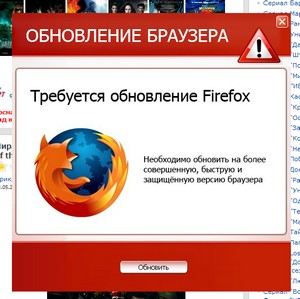
Читать дальше > > >
Серия сообщений "браузер":
Часть 1 - Небольшой экскурс по браузерам ..
Часть 2 - Браузеры - скачать бесплатно
Часть 3 - "Как перенести закладки" из одного браузера в другой
Часть 4 - упер удобная программа. Забираем видео, флеш и т.д. без шума и пыли.Плюс учимся html
Часть 5 - Как отключить java script
Часть 6 - Google Chrome: непревзойденная скорость работы с веб-сайтами и приложениями.
Часть 7 - Интересное решение
...
Часть 22 - Как сделать что бы Ваши закладки браузеров всегда были с вами..
Часть 23 - Тормозит Mozilla Firefox — припарила…? Проблему можно решить!!!
Часть 24 - Бродилка уроков по Мозилле от Любаши К
Метки: браузер уроки пк |
| Страницы: | [2] 1 |











 , а про такую
, а про такую 







 В этой статье поговорим о том, как установить шрифты на компьютер и куда устанавливать новые шрифты.
В этой статье поговорим о том, как установить шрифты на компьютер и куда устанавливать новые шрифты. Всем
Всем








